Astăzi avem din ce în ce mai multe lucruri în case care ne determină să uităm evenimente importante, cum ar fi o întâlnire, o zi de naștere, aniversări, programarea noastră cu medicul stomatolog etc. Problema este că, dacă nu o consultăm periodic, putem risca să nu ne amintim. Prin urmare, ideal este să avem un program care să ne ajute să ne amintim evenimente importante de genul MiniReminder .
Evenimentele dvs. sunt întotdeauna organizate cu MiniReminder
MiniReminder este un utilitar mic, compatibil cu ambele ferestre din și Linux, asta ne va permite stabiliți mementouri pe desktop pentru orice tip de eveniment sau o programare importantă pe care nu vrem să o uităm. Programul este simplu și consumă cu greu resursele sistemului, rămânând întotdeauna ascuns până ne avertizează despre ziua în care am stipulat orice notificare. În plus, putem personalizați culorile a ferestrei în care vor apărea notificările, precum și fontul și dimensiunea acestuia.

Odată ce îl executăm, este meniul principal apare, cu o interfață foarte simplă și în spaniolă, așa cum vă așteptați de la un program de acest tip. În ea vom avea în partea de sus o mică bară de instrumente, cu filele Evenimente și Ajutor. Sub un panou în care vor apărea diferitele mementouri pe care le vom adăuga.
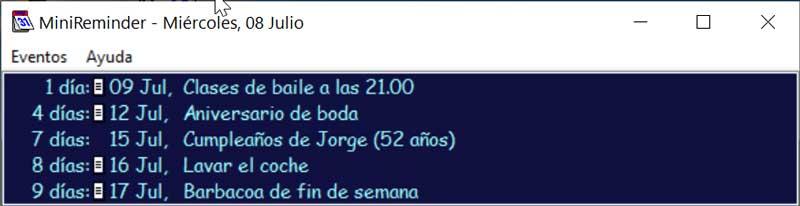
Adăugați evenimente
De la "Evenimente" fila, vom avea posibilitatea „Adăugați un nou eveniment”. La apăsare, va apărea o fereastră în care putem configura tot conținutul evenimentului. Aici vom pune data, pe care o putem marca astfel încât să se repete în fiecare an, „Mesajul de avertizare”, precum și „Note”, în cazul în care dorim să adăugăm informații suplimentare. Mai jos trebuie să indicăm „Limite de avertizare pentru eveniment” , care pot fi cele pe care le stabilim implicit (pe care le putem configura în secțiunea Preferințe) sau putem folosi limite speciale pentru această numire.
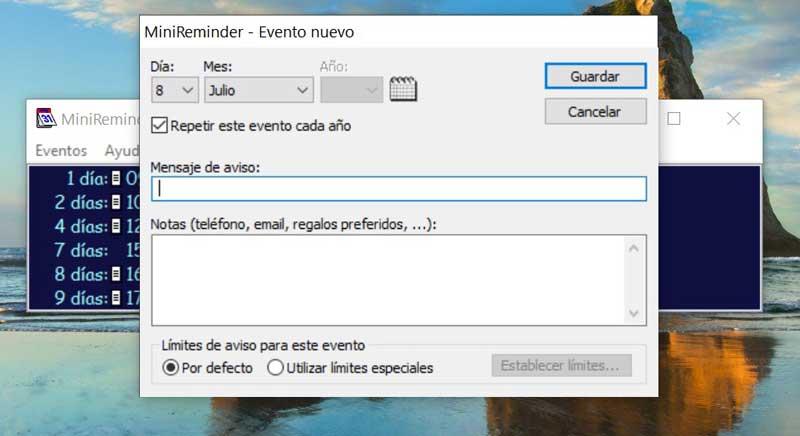
Dacă dorim să facem limite speciale de avertizare, îl selectăm și facem clic pe „Stabiliți limitele…”. Apoi va apărea o altă fereastră. Aici putem introduce câte zile înainte de eveniment trebuie să începem să ne notificăm. Când evenimentul este sub această cifră, acesta va apărea în fereastra principală. În cazul în care este mai târziu, va fi ascuns până atunci. De asemenea, trebuie să adăugăm câte zile după eveniment dorim să fim anunțați. Odată stabilit, nu putem face decât să faceți clic pe „Salvați”, astfel încât memento-ul să fie notat.
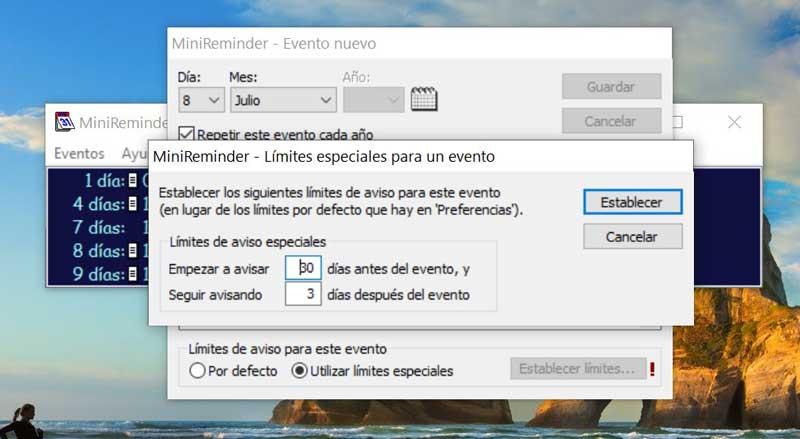
Modificați sau ștergeți evenimentele
Odată ce evenimentul este creat, este posibil, de asemenea, să îl editați sau să îl ștergeți din aceeași filă „Evenimente”. Cu această ocazie trebuie să facem clic pe „Editați evenimentele…” De aici, dacă dorim să modificăm un eveniment, trebuie doar să facem clic pe el pentru a-l marca și apoi pe Modificare ... La apăsare, va apărea aceeași fereastră ca și când vrem să adăugăm un nou eveniment, dar cu datele salvate pe care le putem modifica dupa bunul plac. Dacă dorim să ștergem orice întâlnire salvată, trebuie doar să o selectăm și să apăsați butonul Butonul „Șterge” .
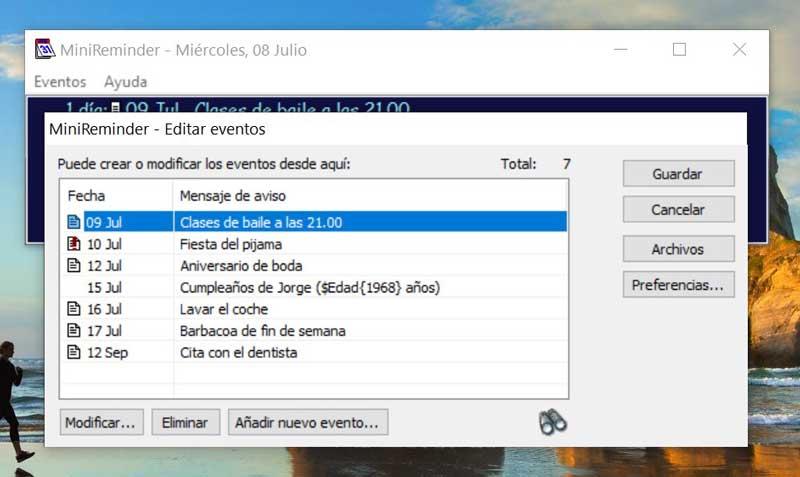
Caută
În aceeași fereastră, găsim în partea din dreapta jos a pictogramei unor binocluri. Dacă facem clic pe ea, va apărea o fereastră cu „Căutare“ opțiune. De aici putem căuta un citat specific, putând marca că în rezultate apar doar cuvinte specifice și / sau potrivite cu majuscule și minuscule. De asemenea, putem specifica dacă dorim direcția în care rezultatele sunt afișate în sus sau în jos.
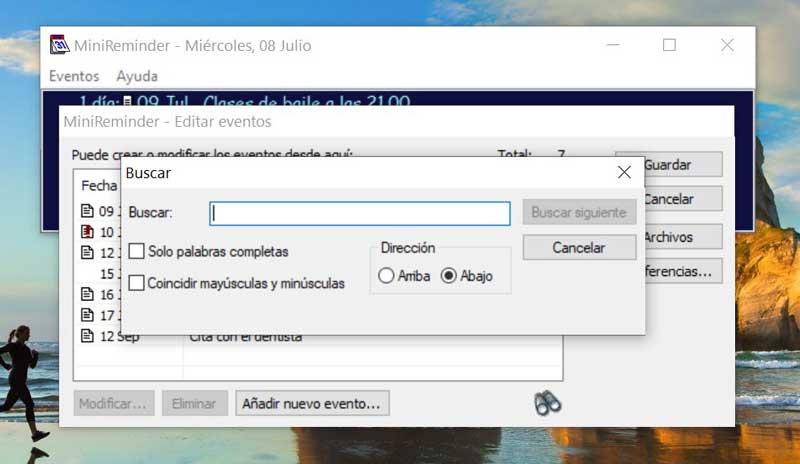
preferinţele
Din aceeași fereastră Editează evenimente sau din fila Evenimente, vom avea opțiunea de a configura parametrul „Preferences“ din program. Dacă apăsăm, va apărea o nouă fereastră de configurare, în care vor fi salvate regulile generale pe care le vom utiliza în mod implicit în memento-uri (amintiți-vă că de la fiecare eveniment nou vă puteți stabili propriul dvs. așa cum am văzut anterior).

Din această fereastră Preferințe putem configura parametrul „Limită de avertizare globală” , precum și diferitele „Opțiuni fereastră” . Aici putem indica dacă dorim să păstrăm lățimea, să afișăm întotdeauna înainte, să rulăm când pornește computerul, să păstrăm poziția, să ascundem bara de meniu sau să avem o pictogramă în tava de sistem.
De asemenea, este posibil să configurați culorile ferestrei, cu fundalul în „albastru bleu”, „galben post-it”, „albastru cian” sau „negru noapte”. În plus, vom avea "Personalizat" opțiune, prin care putem personaliza atât culorile de fundal, cât și „Zilele trecute”, „Azi” și „Zilele viitoare”. În cele din urmă, putem configura, de asemenea, „Font”, precum și dimensiunea și stilul fontului.
Descărcați MiniReminder
MiniReminder este un 100% gratuit software de memento pentru evenimente, deci este complet gratuit și nu are limitări de utilizare și nici nu este necesar să vă înregistrați. Noi putem descărcați-l de pe site-ul dezvoltatorului . De aici descărcăm fișierul de instalare care are o greutate de doar 131 kbs. Instalarea este foarte simplă și extrem de rapidă, deoarece programul instalat abia ocupă 141 kbs. Nici nu încearcă să instaleze vreun software suplimentar nedorit de la terți, întregul proces este rapid și curat.
Alternative la MiniReminder
Dacă aveți nevoie de un program care să vă ajute să vă organizați evenimentele și programările, vă propunem câteva alternative la MiniReminder pe care le puteți încerca:
Stickers de alarmă
Este o aplicație de notițe cu care putem înregistra note și a fi notificate automat. De asemenea, vă permite să înregistrați evenimente recurente și include un calendar trimestrial la îndemână. Alarm Stickies este compatibil cu Windows și este complet gratuit pe care îl putem descărcați de pe site-ul său web .
Liber ceas deșteptător
Cu acest software noi poate stabili și gestiona o serie de alarme și avertismente pentru a ne organiza timpul, fără teama de a uita de vreun eveniment sau o programare importantă, putând fi încorporat în sistem fereastră plutitoare cu ceas asta va fi întotdeauna la vedere. Dacă dorim să încercăm Free Alarm Clock, așa cum sugerează și numele acestuia, este un program gratuit pe care îl putem descărca de pe site-ul web al dezvoltatorului .